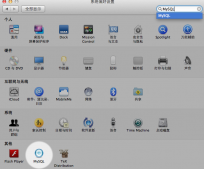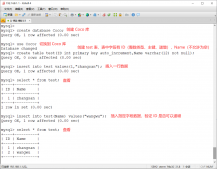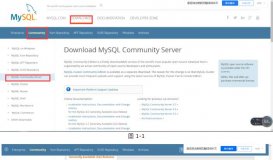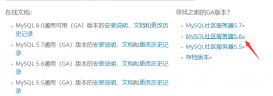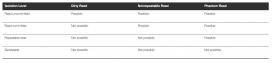直接开始,过程中对每一步可能出现的错误都进行了说明。
1、安装好xampp,然后打开终端,输入:
|
1
|
mysql -u root -p |
成功进入了,擦,你运气真好,后面不用看了。
2、如果提示command not found,则在终端继续输入执行:
|
1
|
ln -s /applications/xampp/bin/mysql /usr/bin |
注意:usr别写成来user!
如果成功执行,返回到第1步,就可以进入啦!
3、如果没有成功,返回operation not permitted,说明没有权限,这个时候把bin下面的mysql的权限修改成读和写(自行搜索如何修改)
4、改完以后,再次执行第2步,发现还是不行,用root用户执行第2步,即:
|
1
|
sudo ln -s /applications/xampp/bin/mysql /usr/bin |
5、如果还是不行,为什么呢?在这里花了很长时间找原因,终于找到了,是因为mac os使用了Rootlees,可以理解为一个更高等级的系统的内核保护,
对/usr/bin的操作进行了锁定,只有带APPLE证书才能操作。
那我们怎么办呢?
6、方法:重启电脑,按住
|
1
|
command+r |
进入恢复分区,然后在 实用工具 栏找到 终端 启动运行。
7、输入
|
1
|
csrutil disable |
关闭保护
再输入
|
1
|
reboot |
重启电脑,或手动点击重启。
8、重启电脑,打开终端,执行第4步命令,就可以把这个工具的绝对位置引入到/usr/bin
9、这个时候在执行第1步就可以正常打开了。
10、最后,出于安全考虑,我们还是把Rootless启动吧,方法同第6步,第7步,执行命令
|
1
|
csrutil enable |
再重启电脑就OK了。
11、每次重启电脑,记得先把xampp的mysql服务启动,要不然会报错
|
1
|
|
12、The end!
以上所述是小编给大家介绍的在mac上任何使用终端打开XAMPP自带的MySQL,希望对大家有所帮助。
原文链接:http://www.cnblogs.com/pingpang/archive/2016/12/09/6152873.html